Win10安装不了iTunes怎么办
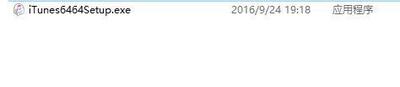
一、版本与系统位数相关
- 检查版本与系统位数的匹配
- 导致iTunes不能成功安装的最主要原因是iTunes的版本号以及电脑本身的位数是否符合。我们要下载适合自己电脑位数的iTunes。例如,如果是64位电脑系统,就要下载对应64位的iTunes版本。
二、卸载旧版本相关
- 卸载旧版本iTunes
- 如果之前已经在电脑中安装了iTunes,建议先将其卸载。在卸载之前,可以使用官方提供的卸载程序来完全清除iTunes及其相关组件。
- 有时候iTunes并不会完全从电脑中卸载,可能会留下一些残留文件或者注册表键值。这些残留文件可能会导致新版本iTunes安装出现问题。在此情况下,建议使用系统自带的“应用程序和功能”功能手动卸载iTunes及其组件,然后使用Ccleaner等工具清理系统垃圾文件。
三、杀毒软件相关
- 禁用杀毒软件
- 有时候,杀毒软件会干扰已安装的应用程序,并可能阻止iTunes安装。,建议在安装iTunes时禁用杀毒软件。如果不清楚如何禁用杀毒软件,请参考杀毒软件的帮助文档或联系杀毒软件的支持人员。
四、网络连接相关
- 检查网络连接
- iTunes需要连接互联网才能完成安装过程。如果网络连接不稳定或者速度较慢,可能会导致iTunes安装失败或安装缓慢。,在安装iTunes时,请确保网络连接稳定,并且网络速度足够快。另外,在安装iTunes时,建议不要下载来历不明的安装程序,只要从官方网站下载iTunes安装包,以保证安全性和完整性。
五、系统服务相关
- 启动相关系统服务
- 右键点击我的电脑 - 管理 - 服务和应用程序 - 服务 - WindowsModuleInstaller - 右键单击,选择启动。
- 打开运行窗口(cmd),输入services.msc打开服务面板,打开Deviceinstallservice和DevicesetupManager两个服务后再打开iTunes安装包安装。
六、安装步骤相关
- 按默认设置安装
- 依照64位电脑系统为例子,下载iTunes,安装的时候,建议将一切的默认都保留,包括目标文件夹以及添加到桌面和作为默认的播放器。安装完成后,默认候选在安装程序退出后打开iTunes,点击结束。,自动打开的iTunes有软件许可协议,点击同意,即可完成iTunes的安装成功,之后就可以登陆账号及密码进行使用了。
七、卸载残留组件相关
- 卸载残留的Apple程序
- 如果看到提示iTunes此windowsinstaller软件包有一个问题,完成此安装需要的程序不能运行。只需要运行这个文件,并且把里面的Apple开头的所有程序卸载就行了。这个软件,每运行一次只能删除一个apple开头的程序,请在卸载一个后再次运行这个软件,再进行其它的卸载。在卸载完成后,记得要重启计算机。重启后再安装iTunes就会正常。
八、控制面板相关
- 通过控制面板卸载重装
- 当在Windows10系统中安装iTunes软件报错时,可以进入控制面板(通过右键点击开始菜单进入),点击【卸载程序】功能。如果是安装中出现了问题的iTunes软件,在卸载程序窗口列表中可能只有一个iTunes软件(正常安装后会有多个应用组件如AppleMobileDeviceSupport、Apple应用程序支持、Bonjour等),此时双击iTunes软件启动卸载程序并点击是按钮,耐心等待系统把iTunes软件删除。删除成功以后,前往苹果官网下载最新的iTunes软件版本,随后再重新安装iTunes软件,就可以解决问题了。
本篇文章所含信息均从网络公开资源搜集整理,旨在为读者提供参考。尽管我们在编辑过程中力求信息的准确性和完整性,但无法对所有内容的时效性、真实性及全面性做出绝对保证。读者在阅读和使用这些信息时,应自行评估其适用性,并承担可能由此产生的风险。本网站/作者不对因信息使用不当或误解而造成的任何损失或损害承担责任。
